새 전화를 설정할 때 항상하는 6 가지 일

Megan Ellis / Android Authority
새로운 일일 드라이버 나 보조 전화로 이동하거나 검토 할 새로운 최고의 Android 전화 중 하나를 설정하든 상당히 자주 새 전화를 설정했습니다. 나는 습관의 생물이기 때문에 스위칭 장치가 너무 어려지 않도록하고 싶어서 새로운 장치를 설정하는 데 약간의 일상을 만들었습니다.
전화를 새로운 일일 드라이버로 사용하거나 카메라 스마트 폰과 같은 보조 장치 (예 : 카메라 스마트 폰)로 사용할지 여부에 따라 접근 방식을 조정할 수 있지만 모든 전화기에서 수행하는 필수 단계입니다.
새 스마트 폰을 설정할 때 가장 중요한 단계는 무엇입니까?
89 표
1. Google 백업을 사용하여 특정 앱을 복원합니다
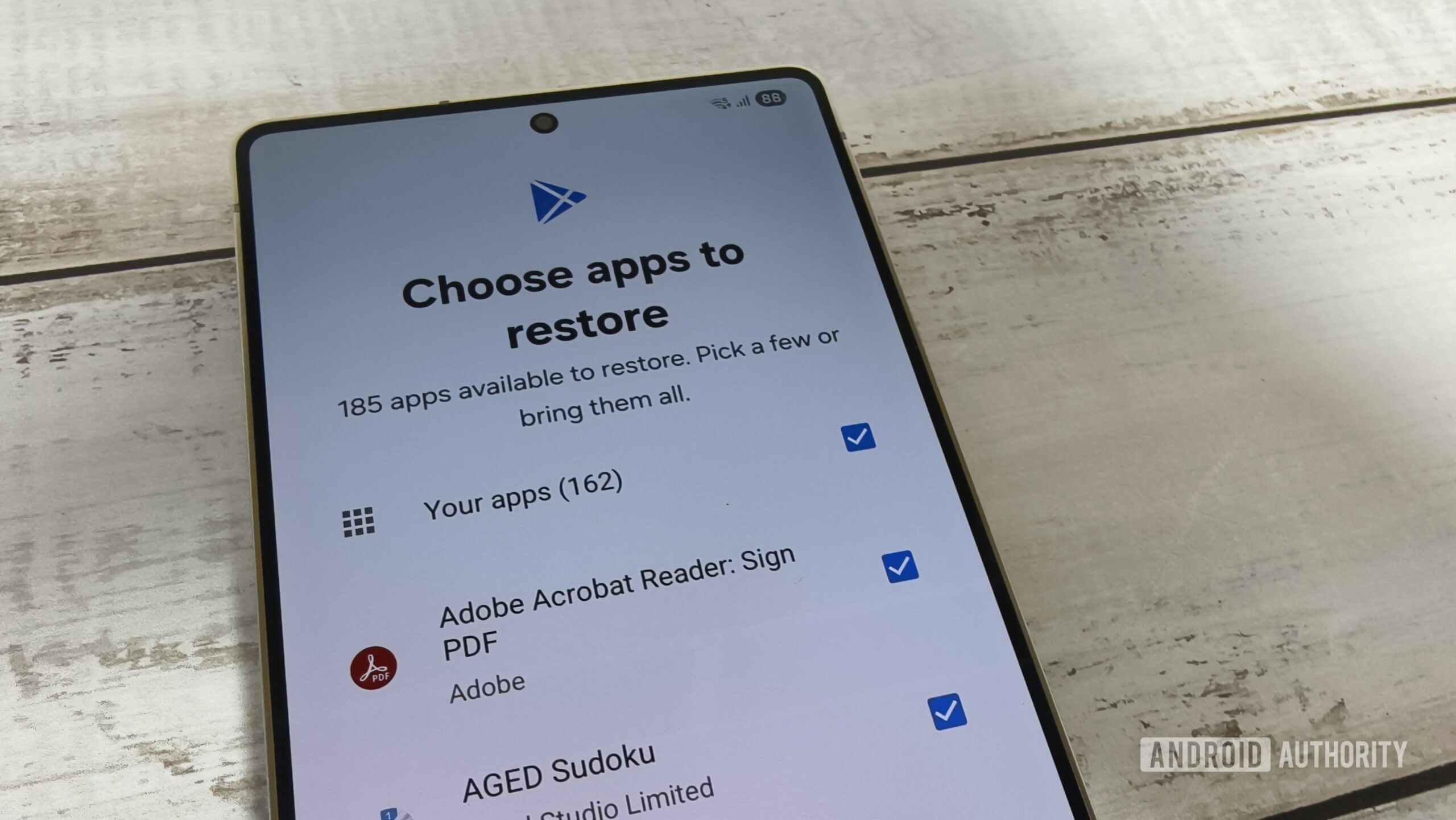
Megan Ellis / Android Authority
많은 Android 제조업체는 이전 장치에서 직접 데이터를 복사하는 전화 클론 유틸리티를 제공합니다. 그러나 여러 가지 이유로 기본 장치에서 백업을 복원하기 위해 Google 계정을 사용하는 것이 좋습니다. 첫째, 스마트 폰의 클로닝 유틸리티는 종종 새롭고 오래된 휴대 전화를 한동안 서로 연결하거나 서로 가까이해야합니다. 이것은 전송 중에 휴대 전화를 사용할 수 없다고 생각하여 채팅 및 알림과 같은 것들에서 벗어나게됩니다. 사소한 문제이지만 여전히.
둘째, 원래 전화에서 앱을 복원 할 때 설치할 앱을 선택할 수 있습니다. 더 이상 사용하지는 않지만 제거하는 것을 잊어 버리는 작업을 테스트하는 앱을 종종 발생시키기 때문에 이것은 훌륭한 기능입니다.
Google 계정에서 백업을 복원하려면 휴대 전화 복제의 유익한 기능이 많이 포함됩니다.
또한 Google 계정에서 백업을 복원하려면 SMS 메시지, 연락처, 장치 설정 및 통화 이력을 복사하는 등 휴대 전화 클로닝의 유익한 기능이 많이 포함되어 있습니다. Google 비밀번호 관리자를 사용하므로 새 전화기와 Google 계정을 동기화하면 다양한 앱에 사용하는 로그인 세부 정보에 액세스 할 수 있습니다. 그러나 나는 내가 어떤 제조업체 사이에 전환하는지에 따라 마일리지가 다를 수 있음을 발견했습니다. 로그인 세부 정보가 전송되지 않은 경우 Chrome 앱을 사용하여 암호 관리자에 액세스합니다.
2. 선호하는 설정을 선택합니다
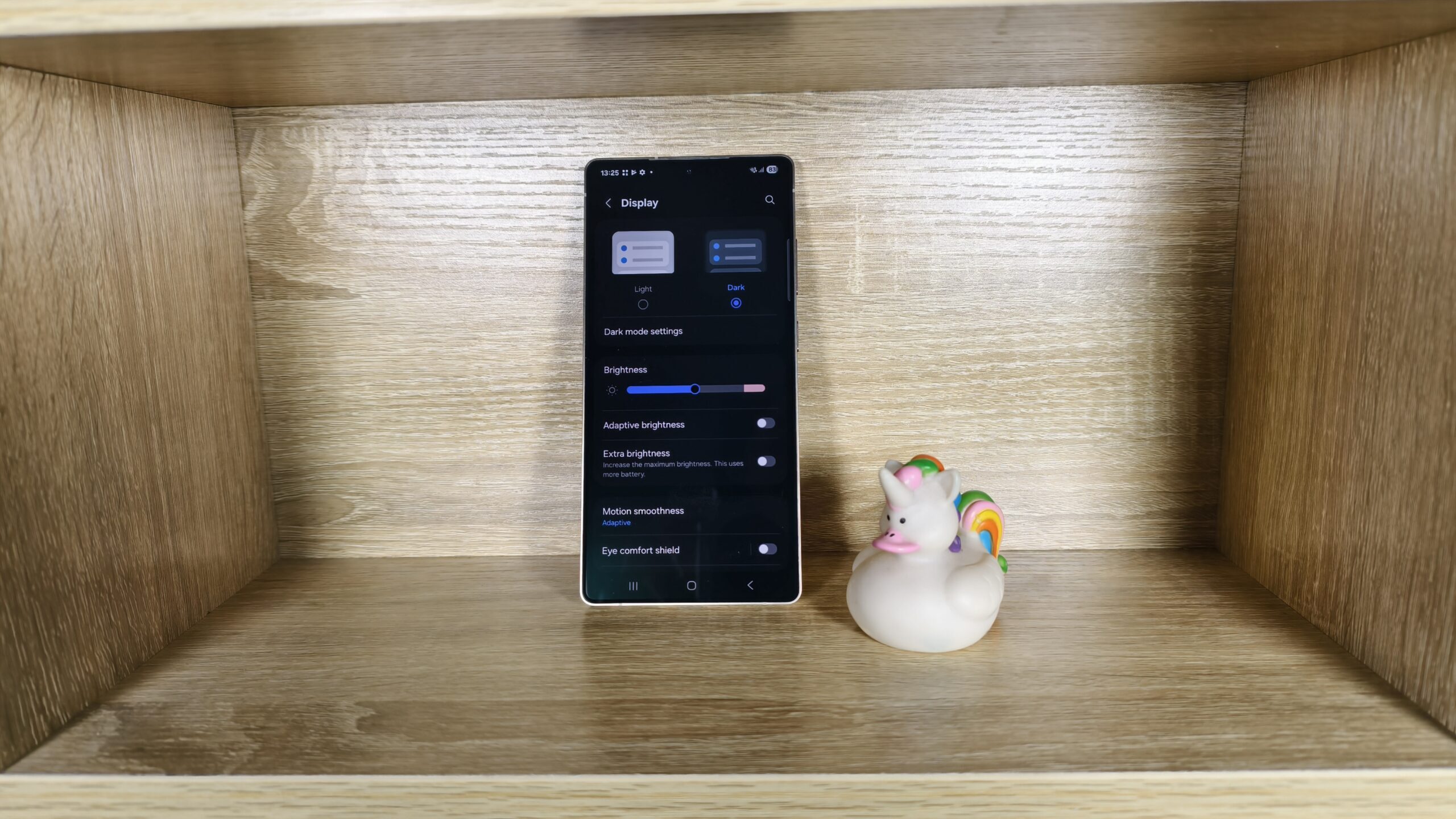
Megan Ellis / Android Authority
안드로이드 스킨이 매우 비슷한 느낌이 들었지만 몇 년 동안 기본 사용자 인터페이스 (UI)와 관련하여 더 많은 조각화를 발견했습니다. 따라서 새 스마트 폰을 설정할 때마다 UI 설정을 이상적인 설정으로 조정해야합니다.
여기에는 3 버튼 내비게이션, 영구 다크 모드, Eye Comfort Mode로 전환, 기본적으로 켜져 있지 않은 경우 홈 화면의 앱 서랍을 선택하고 제어판 바로 가기를 가장 많이 사용하는 사람들로 전환하는 것이 포함됩니다. 많은 내가하는 변화는 내 스마트 폰이 편두통을 유발하는 것을 막는 것입니다. 그들 중 일부는 또한 10 년이 넘는 안드로이드 폰을 사용한 후에 만든 습관으로 인한 것입니다.
최근 일부 Android 전화 브랜드에서 찾은 성가심은 기본적으로 사용자를 분할 알림 패널로 전환하려는 시도입니다. 일부 Android 스킨에서는 결합 된 알림 및 제어판으로 다시 전환 할 수있는 방법이 없습니다. 그러나 옵션이 있으면 결합 된보기로 전환합니다. 예를 들어, 최근에 Samsung Galaxy S25 Ultra를 설정했을 때, 나는 하나의 UI 7의 결합 알림보기로 다시 전환했습니다.
3. Google 사진 백업 설정
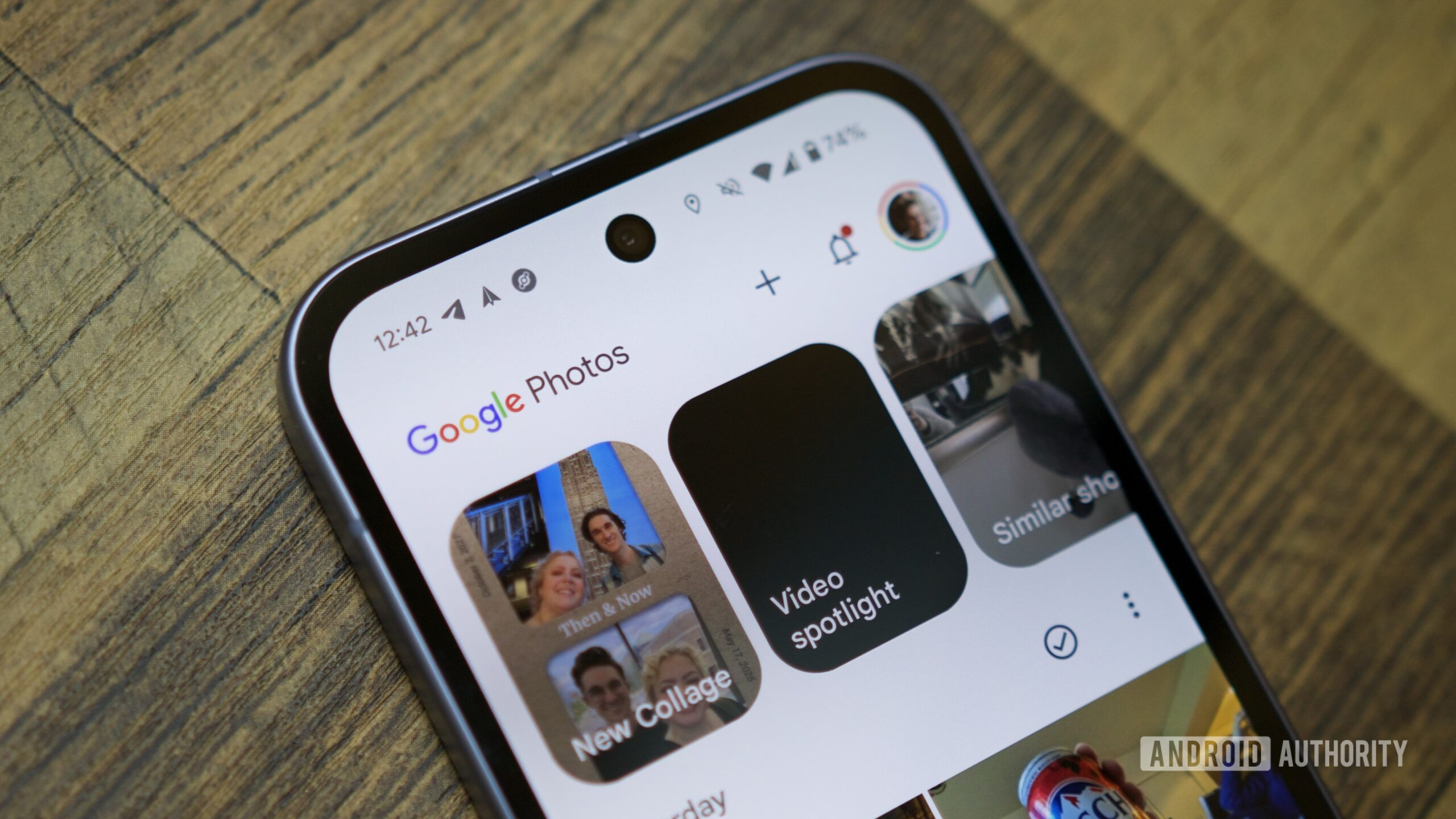
Joe Maring / Android Authority
대신자가 주최자를 통해 Google 사진에서 멀어 지려고했지만 여전히 전환을 완전히 만들지 않았습니다. 이는 부분적으로 Google 사진이 내 워크 플로에 통합하는 방식 때문입니다. 예를 들어 휴대 전화에서 사진을 찍은 다음 웹을 통해 액세스하여 다운로드하여 작업중인 게시물에 추가하기 때문입니다.
따라서 적어도 지금은 Google 사진이 저에게 필수적인 유틸리티로 남아 있습니다. 2 주간의 검토 기간 동안 전화를 사용하더라도 모든 장치에서 사진을 백업합니다. 특히 검토 장치를 사용하여 경치 좋은 영역과 애완 동물 사진을 찍기 때문입니다. 이것은 또한이 장치로 찍은 사진이 내가 가장 좋아하는 Google 사진 기능 중 하나 인 내 기억에 추가된다는 것을 의미합니다.
4. Bloatware 제거

Megan Ellis / Android Authority
Android를 사용한 경우 OEM이 장치에 포함하는 필수 비 필수 사전 설치된 앱인 Bloatware에 매우 익숙합니다. 나는이 단계가 중간 범위 및 예산 스마트 폰과 관련하여 특히 더 많은 부풀어 오르는 경향이 있다는 것을 알게되었습니다.
소셜 미디어 앱, 게임 및 사무실 소프트웨어가 많이 사용되는 것을 발견했습니다.
때때로 이러한 앱은 대신 크로스 플랫폼 앱을 선호하기 때문에 사용하지 않는 OEM 도구입니다. 그러나 나는 또한 소셜 미디어 앱, 게임 및 사무실 소프트웨어가 많이 사용되는 것을 발견했습니다.
가능한 경우 사용하지 않는 앱이나 게임을 제거합니다. 물론 일부 Bloatware는 제거 할 수 없습니다. 이 경우, 나는 선호하는 소프트웨어 대신에 사용할 프롬프트를받지 않도록 앱을 보관하거나 비활성화 할 수 있는지 확인하려고합니다.
5. 가장 많이 사용되는 앱에 서명합니다
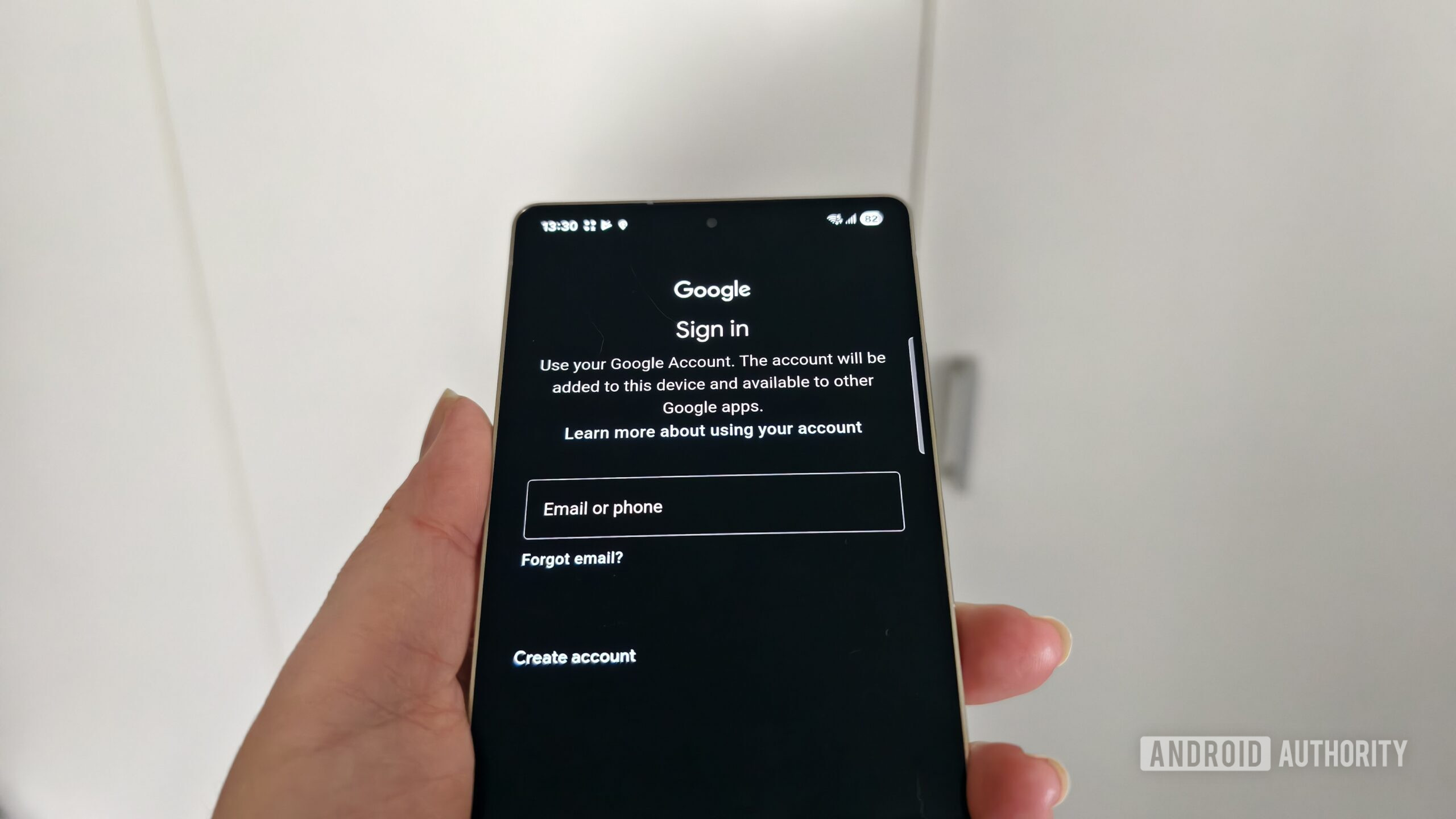
Megan Ellis / Android Authority
새 장치에서 중요한 알림을 받기 위해 가능한 한 빨리 가장 많이 사용되는 앱에 사인을 받으십시오. 이들은 일반적으로 내 Gmail, Asana 및 Slack 계정입니다. 그러나 전화가 새로운 데일리 드라이버 인 경우 WhatsApp에 로그인하고 채팅 백업을 복원해야합니다.
가능한 한 빨리 가장 많이 사용되는 앱에 사인합니다.
앱이 연락처에서 작업 알림이나 통신을 얻는 데 필수적이지 않은 경우 실제로 사용하면 서명하는 데 시간이 걸립니다. 예를 들어, 소셜 미디어 앱에 서명 할 때, 특히 일부 플랫폼을 사용하지 않고 몇 주가 지나서 서두르지 않습니다.
그러나 2 차 Gmail 계정 (백업 계정과 다름)에 대한 여유 알림 또는 중요한 이메일이 누락 되었다면 작업이나 과제에 대한 중요한 정보를 놓칠 수 있습니다. 그래서 가능한 빨리 이것들에 사인해야합니다.
6. 2FA 인증기 앱 백업 복원
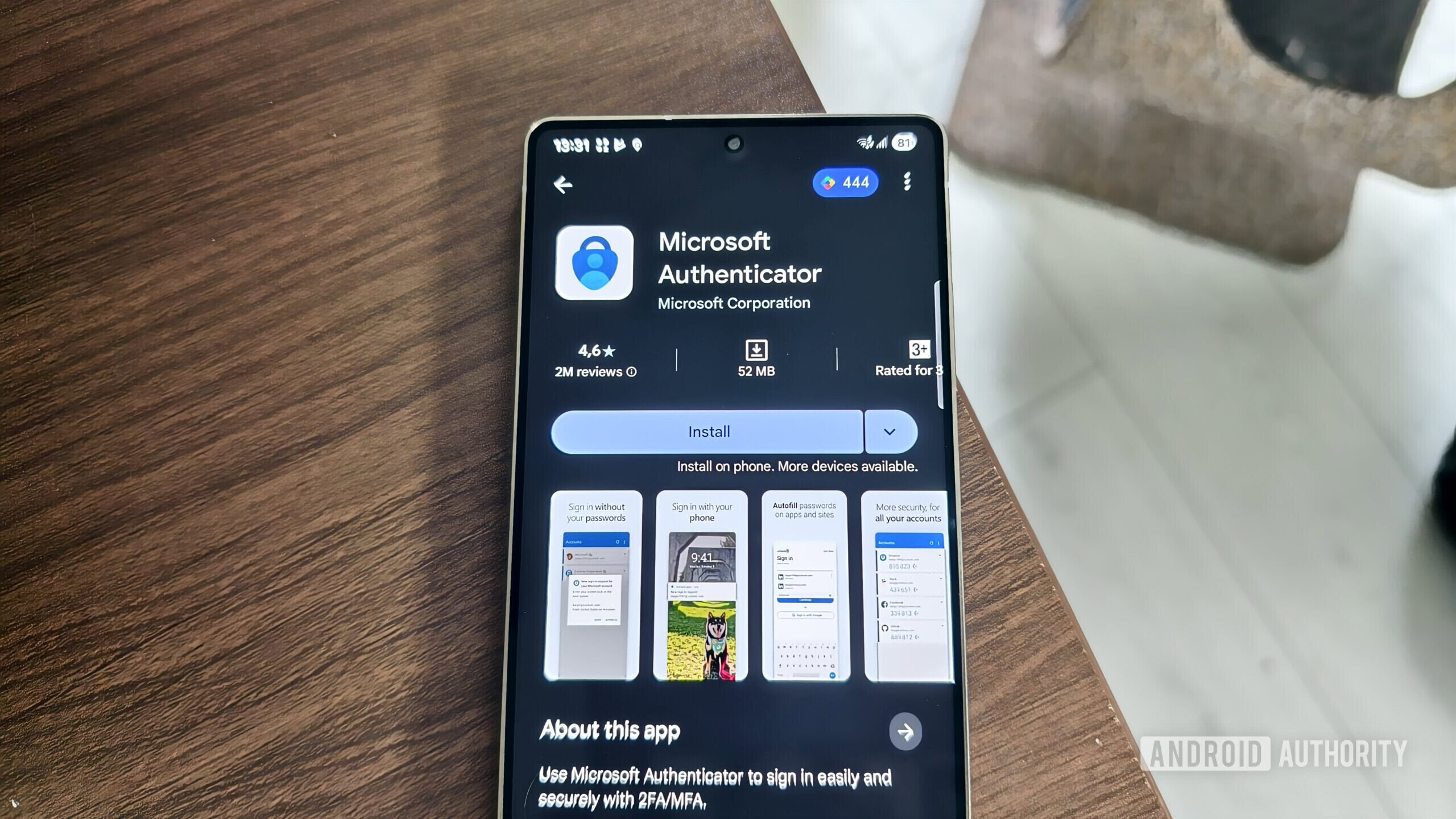
Megan Ellis / Android Authority
2 요인 인증 (2FA)은 의심 할 여지없이 그 이점이 있지만 항상 장치를 전환하는 것에 대해 걱정하고 더 이상 인증기 앱에 액세스 할 수 없습니다. 원래 Microsoft 계정에 Microsoft Authenticator 만 사용했지만 시간이 지남에 따라 다른 앱과 웹 사이트를 도구에 추가하기 시작했습니다.
그러나 곧 앱이 링크 된 Microsoft 계정과 자동으로 동기화되지 않는다는 것을 깨달았습니다. 즉, 새 장치에 로그인 할 때 다양한 통합 서비스가 이동하지 않습니다. 결국 기존 장치에서 백업을 만들어서 새 장치에서 해당 계정 백업을 복원해야한다는 것을 알았습니다.
새 스마트 폰을 설정할 때마다 인증기 백업을 복원해야합니다.
이제 새 스마트 폰을 설정할 때마다 링크 된 서비스에 액세스 할 수 있도록 계정 백업을 복원해야합니다. 2FA 또는 MFA (Multi-Factor 인증) 앱을 사용하는 경우 액세스를 잃지 않도록 자격 증명을 전송하십시오.
나는 종종 한 번에 둘 이상의 스마트 폰을 저글링하고 있지만 설정할 때 특정 단계를 따라야합니다. 이로 인해 장치 간 전환이 더 쉬워지고 기본 장치를 변경할 때 최상의 경험을 제공합니다. 내가 사용하는 스마트 폰에 올바른 설정이나 데이터가 없어서 너무 많은 시간을 잡았으므로 다른 장치가 없을 때 문제가 될 수 있습니다.
대부분의 사람들은 처리 할 스마트 폰이 하나만 있지만이 단계는 사용중인 장치 수에 관계없이 도움이됩니다. 당신이 그것을 판매 할 계획이라면, 당신이 필요한 모든 필요한 정보를 가지고 있다고 확신하면, 당신이 그것을 판매하거나 포기할 계획이라면 공장에서 오래된 전화를 재설정하십시오.














Post Comment